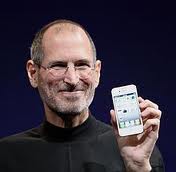Archivos Mensuales: octubre 2012
Instalar Windows XP en tu ordenador
Proceso de instalación de Windows XP
En esta nueva entrada voy a mostraros paso a paso el proceso para instalar Windows XP en un equipo. Lo primero y más importante es comprobar que el equipo en el que queremos instalar Windows Xp cumple los requisitos mínimos para poder instalarlo. Aquí os muestro los requisitos mínimos:
- Procesador Pentium a 233 megahercios (MHz) o mayor velocidad (se recomienda 300 MHz)
- Al menos 64 megabytes (MB) de RAM (se recomienda 128 MB)
- Un mínimo de 1,5 gigabytes (GB) de espacio disponible en el disco duro
- Unidad de CD-ROM o DVD-ROM
- Un teclado y un mouse de Microsoft, o algún otro dispositivo señalador compatible
- Adaptador de vídeo y monitor con una resolución Super VGA (800 x 600) o mayor
- Tarjeta de sonido
- Altavoces o auriculares
Para saber si es compatible con el equipo en el que queremos instalar el Windows XP no tenemos más que entrar en la BIOS y comprobarlo. A continuación os muestro el proceso de instalación de Windows XP completo. Os muestro diferentes fotos de los puntos más importantes a lo largo de la instalación para que se entienda mejor la descripción del proceso. Después de comprobar que el equipo en el que queremos instalar el Windows XP tiene las necesidades obligatorias no tenemos más que meter el CD del Windows XP y reiniciar el equipo para empezar la instalación. Al reiniciarse el equipo lo primero que veremos son los espacios particionados que tenemos en nuestro PC.
Para instalar el Windows XP correctamente será necesario hacer una partición exclusivamente para él. Para ellos habrá que seguir los pasos que nos muestra la pantalla. “Para crear una partición en el espacio no particionado, presione C´´.
Al darle a la tecla “C´´ nos pedirá determinar el espacio que queremos darle a esa partición y después simplemente habría que darle a la tecla “Enter´´ y volveremos a la pantalla anterior.
A continuación habría que pinchar sobre la partición nueva, para seguir con la instalación. La siguiente parte de la instalación sería elegir de qué forma y formato de archivos queremos formatear la partición. Nos dan a elegir entre cuatro opciones:
- Formatear la partición utilizando el sistema de archivos NTFS(rápido)
- Formatear la partición utilizando el sistema de archivos FAT(rápido)
- Formatear la partición utilizando el sistema de archivos NTFS
- Formatear la partición utilizando el sistema de archivos FAT
En los sistemas de archivos NTFS y FAT me centraré en mi siguiente publicación del blog.
La que se suele utilizar es la de “ Formatear la partición utilizando el sistema de archivos NTFS(rápido)´´ por las características del sistema de archivos NTFS y rápido porque la otra opción de formateo en NTFS solo se utiliza cuando el disco duro está muy desgastado.
Tras elegir la forma en la que queremos formatear la partición hay que esperar unos minutos hasta que lo ejecute.
Esta es la parte donde más tiempo hay que esperar hasta que acaba de copiar los archivos.
Cuando acaba de instalar los datos de Windows solo nos queda poner los datos nuestros. Con esto me refiero a poner el nombre de usuario, contraseña, fecha y hora y sobre todo la contraseña de licencia para que Windows XP funcione.
Finalmente tras meter todos los datos el equipo se inicia y estaría listo para su funcionamiento.
Al acabar la instalación y empezar a usarlo se puede dar la posibilidad de que pueda haber algún problema con algún driver. Para ello hay programas, como por ejemplo el Everest, que te busca los drivers adecuados.
LA INFORMÁTICA EN LA HISTORIA y TIPOS DE SOFTWARE
Esta vez os explicaré un poco los progresos que ha habido en la informática y quienes han intervenido en estos avances informáticos.
Antes de desarrollar este punto explicaré cuales son las libertades de software y las licencias de este:
TIPOS DE LICENCIAS SOFTWARE:
Software libre
Software de dominio público: aquél que no está protegido con copyright [1].
Software con copyleft: software libre cuyos términos de distribución no permiten a los
redistribuidores agregar ninguna restricción adicional cuando lo redistribuyen o modifican,
o sea, la versión modificada debe ser también libre [1].
Software semi libre: aquél que no es libre, pero viene con autorización de usar, copiar,
distribuir y modificar para particulares sin fines de lucro [1].
Freeware: se usa comúnmente para programas que permiten la redistribución pero no la
modificación (y su código fuente no está disponible) [1].
Shareware: software con autorización de redistribuir copias, pero debe pagarse cargo por
licencia de uso continuado.
Software privativo: aquél cuyo uso, redistribución o modificación están prohibidos o
necesitan una autorización.
Software comercial: el desarrollado por una empresa que pretende ganar dinero por su
uso.
Software libre :
Proporciona la libertad de:
• Ejecutar el programa, para cualquier propósito;
• Estudiar el funcionamiento del programa, y adaptarlo a sus necesidades;
• Redistribuir copias;
• Mejorar el programa, y poner sus mejoras a disposición del público, para beneficio
de toda la comunidad.
Software de fuente abierta . Sus términos de distribución cumplen los criterios de
• La licencia no debe ser específica para un producto determinado;
• La licencia no debe poner restricciones a otro producto que se distribuya junto con el
software licenciado;
En cuanto a los avances informáticos diríamos que hay unos individuos que han sido vitales en el avance de la informática:
BILL GATES:
Bill gates hizo unos de los avances informáticos mas importantes de la historia lanzo al mercado el sistema operativo microsoft. El mas importante progreso de microsoft fue windows por el cual Bill gates se volvió unos de los hombres mas ricos del planeta .
Steve jobs creador del APPLE también hizo otros avances informátiocos. Jobs y Wozniak crearon Macintosh, el primer ordenador asequible y fácil de manejar sin necesidad de saber informática, por lo que a Jobs se le considera el verdadero creador del concepto de PC (Personal Computer, ordenador personal).
El lanzamiento del Macintosh en 1984 supuso un vuelco en la industria informática. Su gran innovación fue la introducción del ratón para desarrollar funciones haciendo clic sobre las ventanas que se abren en la pantalla, lo que facilita la interacción entre el usuario y el ordenador. En este sentido, Jobs realizó una gran contribución a la introducción de los ordenadores personales en la enseñanza.
http://www.biografiasyvidas.com/biografia/j/jobs.htm
RICHARD STALLMAN:
Richard Stallman, antiguo hacker del mítico Laboratorio de IA del MIT, fundó el proyecto GNU en 1984 con el objeto de desarrollar un sistema operativo libre GNU. Una variante de GNU son los actuales sistemas basados en el kernel Linux, y que juntos constituyen el popular GNU/Linux. Stallman es presidente de la Free Software Foundation (FSF), una organización sin ánimo de lucro dedicada a eliminar las restricciones sobre el copiado, redistribución, comprensión y modificación de los programas de ordenador.
http://www.sindominio.net/unomada/stallman.html
LINUS TORVALDS:
Fue Creador de linux y un pilar muy importante en la informática. Losaco a conocer un 5 de octubre de 1991. Linux se trata de un sistema operativo de 32 bits de libre distribución.
Actualmente, Linux posee todas las características que pueden encontrarse en cualquier sistema Unix moderno, incluyendo direccionamiento lineal de 32 bits, memoria virtual, multitarea real, shared libraries etc
http://www.investigacion.frc.utn.edu.ar/labsis/Publicaciones/QueEsLinux/QueEsLinux.html
Identificación de averías en el Hardware de un equipo informático
En esta entrada os daré a ver cuales son las averías, en este caso provocadas de un equipo informático al retirar los distintos complementos que forman este equipo:
1.- Provocaremos la primera avería:
1.1-Con el equipo desconectado de la corriente abriremos el equipo y desconectaremos el conector ATX(20P) de 12V de la placa base, y una vez desconectado volveremos a conectar nuestro equipo. Comprobaremos que no ocurre nada y el ventilador no ventila.
2.1- Desconectando la fuente de alimentación ATX (4P) sin embargo el ordenador se encenderá pero se apagara al cabo de 2 o 3 segundos
2.-Segunda avería provocada:
Otra vez con el equipo desconectado de la corriente lo abrimos y esta vez desconectaremos el cable SATA o IDE del disco duro y veremos que el ordenador se enciende pero en la pantalla nos saldrá un mensaje de que debemos conectar el disco duro y presionar ENTER y si no lo haces no deja continuar.
3.-Tercera avería provocada:
Con el mismo proceso que las otras dos esta vez desconectaremos la memoria RAM y encenderemos el equipo . Veremos que el equipo en vez de hacer su respectivo pitido inicial hace sonar pitidos continuos. Esto pasa porque el ordenador habrá detectado un error en el código POST . Ahora probaremos desconectando solo una de las memoria RAM y encenderemos el equipo. Vemos que el equipo funciona correctamente , lo mismo sucederá si lo hacemos con la otra RAM.
4.- El BIOS es un tipo de firmware,el cual, se cargara en la memoria RAM e identificara y preparará los componentes electrónicos que completan un equipo informático .
Después de documentarme un poco he conseguido distinguir los distintos errores de POST pero primero que es el código POST:
POST significa Power On Self Test (auto test de encendido) que es lo primero que realiza nuestro equipo cuando lo encendemos. Lo normal es oír un pitido y justo después tenemos imagen en el monitor; el POST ha terminado bien. Pero si oimos otro tipo de pitidos descubriremos que hay un error en el POST estos son los tipos de errores y como detectarlos:
Códigos genéricos
* Ningún pitido: no hay suministro eléctrico.
* Pitido ininterrumpido: fallo en el suministro eléctrico.
* Pitidos cortos seguidos: placa base dañada.
* Pitidos largos seguidos: Memoria dañada o CMOS corrupta.
* 1 pitido largo: la memoria no funciona o no está presente.
* 1 largo y 1 corto: fallo en la placa base o en la basic ROM.
* 1 largo y 2 cortos: fallo en la tarjeta de video o no está presente.
* 1 largo y 3 cortos: fallo en la tarjeta EGA.
* 2 largos y 1 corto: fallo en la sincronización de imagen.
* 2 pitidos cortos: fallo en la paridad de la memoria RAM.
* 3 pitidos cortos: fallo en los primeros 64 KB de la memoria RAM.
* 4 pitidos cortos: temporizador o contador defectuoso.
* 5 cortos: el procesador o tarjeta de vídeo no pasan el test (dan problemas).
* 6 cortos: fallo en el controlador del teclado. Este error es muy frecuente cuando se desenchufa el teclado con el equipo encendido.
* 7 cortos: modo virtual de procesador AT activo, error de excepción/identificador del procesador.
* 8 cortos: fallo de escritura en la RAM de video.
* 9 cortos: error de checksum de la ROM BIOS.
* 10 pitidos cortos: error CMOS.
Es interesante todo esto para poder detectar el tipo de averías que sufre nuestro equipo informático y por eso espero que tengáis en cuenta esto y recordar que es importante trastear para lograr aprender.
Montaje de un equipo informático
1. Probar el correcto funcionamiento de la fuente de alimentación con un voltímetro. Describir la operativa.
Necesitaremos para esta tarea :
-Destornillador de estrella
-Un clip(mas tarde veremos para que)
1.-1
Necesariamente debemos desconectar el equipo antes de tiempo para poder empezar a trabajar con el. Una vez echo destornillaremos los tornillos que sostienen la tapa lateral y después quitaremos esta para poder ver el interior del equipo con claridad.
1.2
Desconectaremos el conector de fuente de alimentación. Cuando ya hayamos desconectado el conector cogeremos el clip antes nombrado , lo doblaremos tal que quede en forma de puente y lo conectaremos al conector de fuente de alimentación . Un extremo del clip deberá ir insertado en color verde y el otro extremo en el negro. Después de esto conectaremos el equipo para comprobar que funciona el ventilador,si es si, esta todo correcto.
1.3
Cogeremos el polímetro pulsamos la tecla «ON» y lo pondremos en V continua en 20 V para medir las tensiones. Con el clip puesto en los colores negro y verde colocaremos un vértice o una de las puntas del voltímetro en uno de los agujeros negros que no sea en el que esta el clip y el otro vértice lo vamos rotando en distintos colores saldría algo asi:
Negro-rojo: 5,57
Negro-amarillo: 10,8
Negro-blanco: 4,92
Negro-morau: 5
Negro-gris: 5,87
Negro-naranja: 3,4
Negro-azul: 9,25
Si queremos comprobar si son correctos los resultados lo veremos en la fuente de alimentación que en este caso nos indica que deberán ser de 3-12 V por lo tanto son correctos.
2.–Buscar dos comprobadores de fuentes de alimentación adecuados a nuestras fuentes y realizar una comparativa de características y precios.
COMPROBADOR FUENTES ALIMENTACION LCD 24 PINES
Robusto comprobador de voltaje para fuentes de alimentación de ordenador.
Pueden ser testeadas fuentes de alimentación tipo ATX, BTX e ITX.
El dispositivo muestra en un display todo el voltaje de alimentación con rango decimal. Los errores son anunciados por una señal de aviso. El PC/SPS está indicado para el entretenimiento del usuario y también como un rápido dispositivo de chequeo en comercios especializados y servicios técnicos.
Especificación técnica:
– Fuente de voltaje: 20/24 contactos (ATX)
– Prueba de voltaje: +12V, -12V, +5V, +3,3V, 5V Stand By (SB) (En espera),
12V Power Good (PG) ( Buena alimentación)
– Conectores: Floppy, Disco duro, CD-ROM, SATA, 4 pines (P4), 8 pines (Dual- CPU) y 6 pines (PCI-Express)
Precio : 30,63 €
PVP (IVA incluido) : 37,06 €
COMPROBADOR FUENTES ALIMENTACION DE PC 24 PINES
Este comprobador de fuente es un robusto comprobador de voltaje para fuentes de alimentación de ordenador.
Pueden ser testeadas fuentes de alimentación tipo ATX, BTX e ITX. Los led indican el estado de voltaje. El PC/SPS está indicado para el entretenimiento del usuario y también como un rápido dispositivo de chequeo en comercios especializados y servicios técnicos.
Especificación técnica:
– Fuente de voltaje: 20/24 contactos (conector ATX)
– Prueba de voltaje: +12V, -12V, +5V, -5V, +3,3V
5V Stand By (SB) (En espera)
12V Power Good (PG) (Buena alimentación)
– Conectores: Floppy, Disco duro, CD-ROM, SATA, 4 pines (P4), 8 pines (Dual- CPU) y 6 pines (PCI-Express).
Precio : 14,90 €
PVP (IVA incluido) : 18,03 €
A continuación antes de empezar con el siguiente punto os pongo este vídeo para que veáis las diferencias entre los voltímetros y sus comparativas técnicas . También explicarán en el como utilizarlo correctamente.
3.-Procedimiento para montar un equipo
Ahora esplicaré mediante un vídeo como colocar los elementos de un equipo uno a uno: